U盘重装系统win8教程
- 分类:U盘教程 回答于: 2023年01月06日 09:52:19
当电脑出现了问题的时候,通常情况下,一般都是是把电脑往维修店重装系统.其实,遇到这种情况的时候,大家可以自己用u盘来重装系统.那么,U盘怎么重装系统win8呢?跟着小编一起往下看。
工具/原料:
系统版本:windows8系统
品牌型号:惠普暗影精灵4
软件版本:小白一键重装系统v2290+大白菜U盘工具V6.0
方法/步骤:
方法一:使用小白一键重装系统工具u盘重装系统win8
1、U盘重装系统win8步骤,首先打开安装好的小白一键重装系统软件,等待软件检测完成后进入主界面,点击制作系统,选择开始制作。
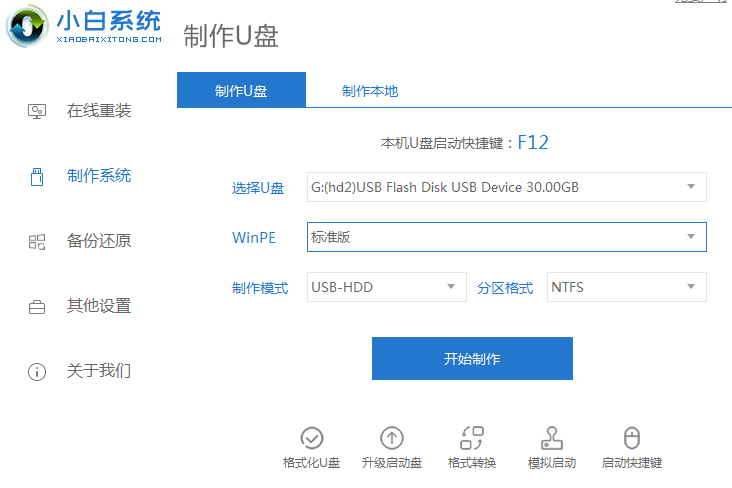
2、选择要重装的win8系统,点击开始制作。

3、确认备份完成后,点击确定,u盘将进行格式化操作。
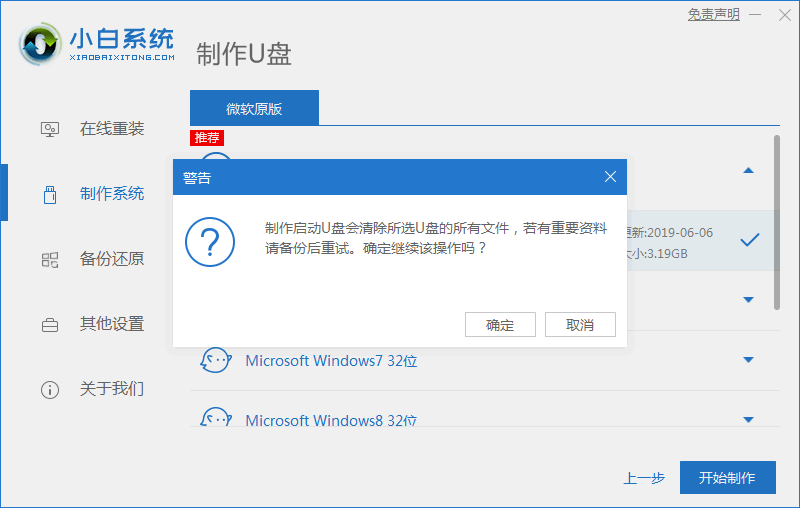
4、此时等待U盘启动盘制作完成将U盘拔出。
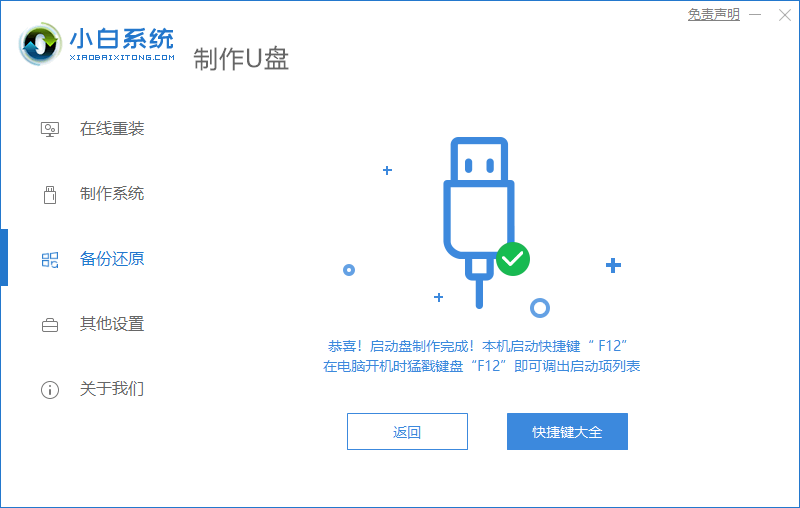
5、将U盘插入需要重装系统的电脑当中,在开机时不停的点击U盘启动热键,进入boot选择界面,选择U盘回车进入。
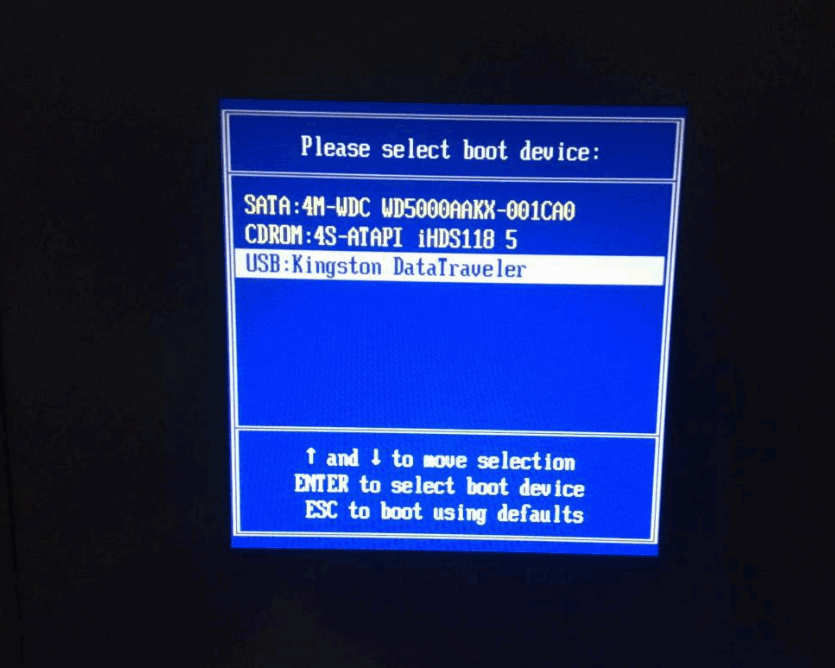
6、进入到pe系统页面选择第一个选项进行pe系统当中。
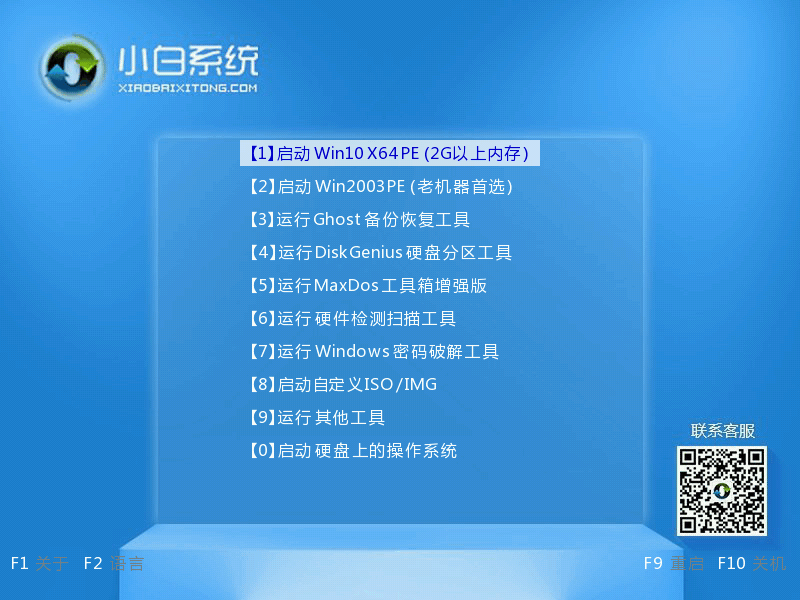
7、进入pe系统内,弹出小白装机工具,选择win8系统,点击安装此系统。

8、安装完成后进入新的系统桌面U盘重装系统win8成功。
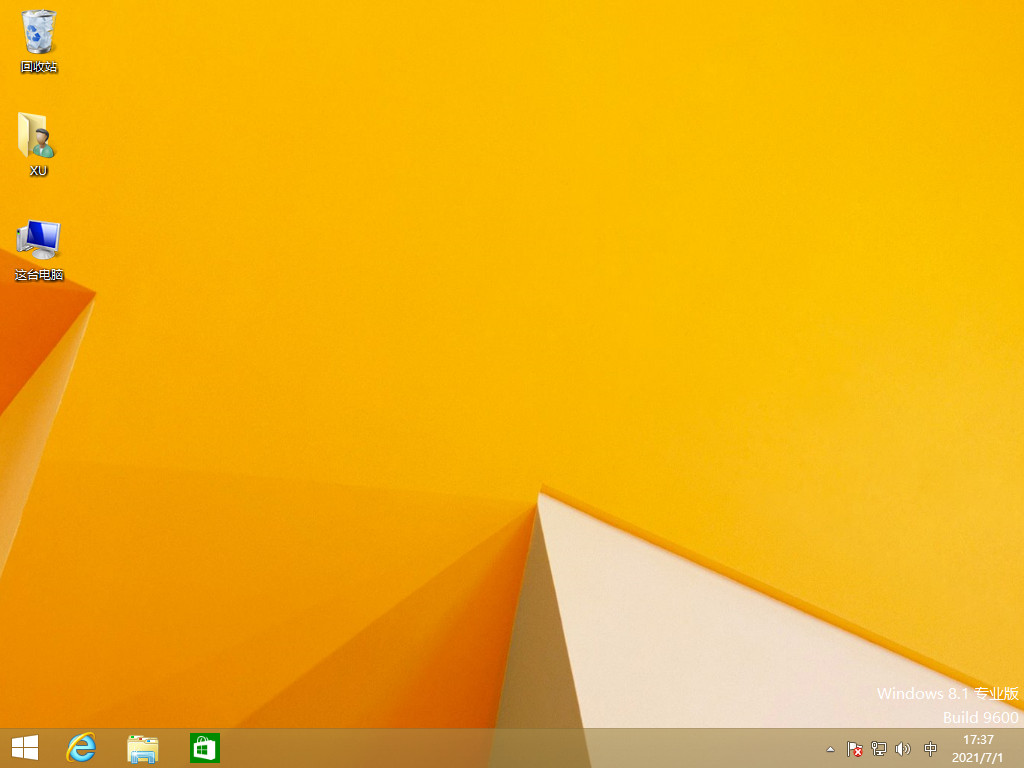
方法二:使用大白菜U盘工具u盘重装系统win8
1、插入U盘启动盘,重启电脑,在开机画面出来的时候按下U盘启动快捷键进入优先启动项设置界面,利用上下方向键“↑↓”选择到u盘(通常带有“USB”字样),回车将其设置为开机首选。

2、进入大白菜主菜单后选择“启动Win10 X64 PE(2G以上内存)”,回车进入PE系统。
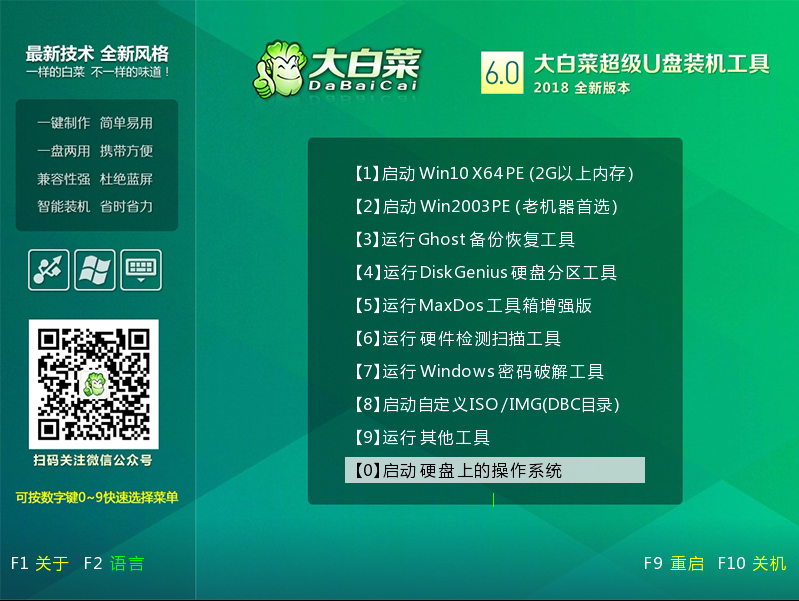
3、打开大白菜一键装机,浏览选择准备好的win8镜像文件,选择C盘为安装路径,最后点击“执行”;如若没有下载好镜像,可在联网状态下选择在线系统下载安装。
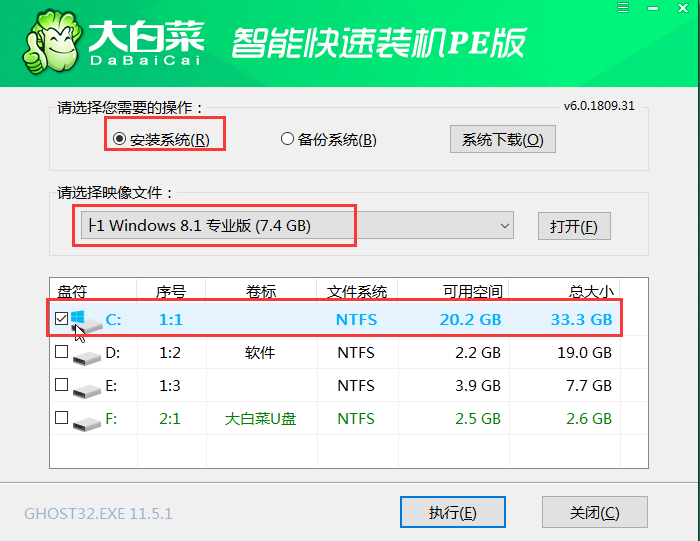
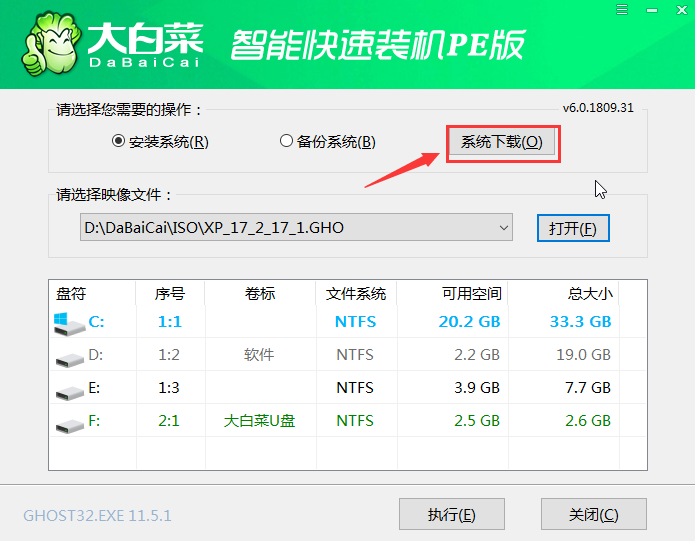
4、在大白菜一键还原提示窗口中勾选复选框,建议USB和网卡驱动选项都要勾上,避免重装后鼠标和网络无法使用,完成勾选后点击是。

5、安装完成后重启电脑,将U盘拔下,否则仍会进入PE系统。
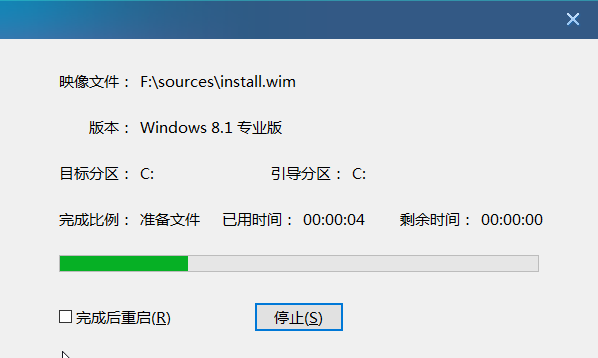
6、重启后会进入系统部署阶段,等待部署完成进入win8 系统桌面U盘重装系统win8成功。
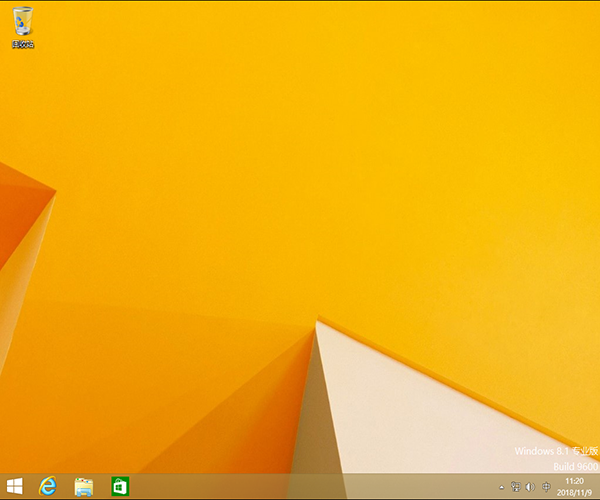
总结:
以上就是U盘重装系统win8教程的全部内容,u盘重装系统优点在于可以将系统镜像文件复制到u盘内,方便安装系统时使用,如果你还不会,可以参照上述方法步骤试试。
 有用
26
有用
26


 小白系统
小白系统


 1000
1000 1000
1000 1000
1000 1000
1000 1000
1000 1000
1000 1000
1000 1000
1000 1000
1000 1000
1000猜您喜欢
- U盘启动工具制作教程2022/12/02
- 怎么打开宏碁bios隐藏的高级选项..2021/08/15
- 怎么把安装系统下载到u盘里面去..2022/11/19
- 金士顿u盘数据恢复工具完整版方法..2023/03/08
- 图文详解怎么把系统装在u盘..2018/11/15
- 小编教你u盘装系统步骤2022/05/18
相关推荐
- 小白教你bios设置u盘启动重装系统教程..2021/11/10
- u盘启动制作教程2022/08/30
- u盘装系统win10图文教程2020/10/31
- u盘无法格式化怎么办?小编教你解决方..2018/03/14
- U大师一键重装系统官方版具体介绍..2022/11/07
- 图文详解大白菜u盘装系统教程..2022/09/23

















